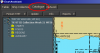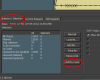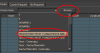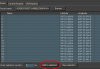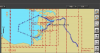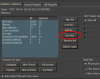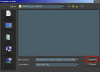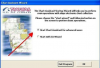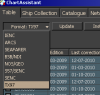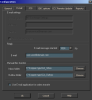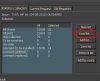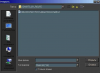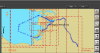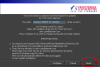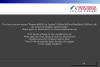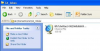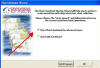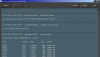Корректура коллекции электронных карт формата TX-97 по маршруту. С настройками Chart Assistant.
Корректура коллекции электронных карт формата TX-97 по маршруту. С настройками Chart Assistant.
Процедура выполнения профессиональной корректуры коллекции электронных карт формата TX-97 по маршруту
(С настройками Chart Assistant).
Процедура выполняется на навигационном компьютере/моноблоке ECDIS, где установлена картографическая система и связном компьютере, где есть возможность отправлять/получать эл. письма.
1. Создать маршрут в ECDIS , по картам которого нужно будет получать корректуру и сохранить его.
2. Запустите программу Chart Assistant.
3. В закладке «Format» выбрать «TX97».
4. Выбрать вкладку «Catalogue».
5. Выбрать вкладку «Statistics/Selection».
6. В разделе Selection нажать кнопку «Add by route».
7. Выберете ранее созданный маршрут из выпадающего списка, либо из папки, нажав кнопку Browse(маршрут может находиться на внешнем носителе, например – на флешке).
8. Загрузить полученный маршрут, нажав левую клавишу мыши.
9. На нижней панели нажать кнопку «Add to selection».
10. Красным цветом выделяться рамки карт, по которым проходит загруженный маршрут.
11. Нажать клавишу «Save list».
12. Ввести имя файла со списком карт (рекомендуется файлу придать тоже имя, как называется маршрут).
13. Нажать клавишу Save (Сохранить).
Создан список карт, по которым проходит маршрут.
Далее выполним процедуру создания запроса корректуры по этим картам.
14. На связном компьютере проверить флешку на отсутствие вирусов (желательно иметь отдельную флешку, предназначенную только для этой процедуры), на этой флешке создайте папки CA_Inbox иCA_outbox.
15. Установите флешку в ECDIS.
16. Запустите утилиту Chart Assistant.
17. Во вкладке «Table» убедится, что выбран формат карт TX-97.
18. Во вкладке «Catalogue» справа на вертикальной панели нажмите кнопку «Display configuration Dialog» (перекрещенные молоток и гаечный ключ):
Откроется окно Configuration:
В закладке E-mail:
-Снять галку в окне «Use E-mail application for order transfer», если она стоит.
-В разделе Reply в поле E-mail введите адрес электронной почты, с которого пойдет запрос по корректуре и на который придет ответ с корректурным файлом с сервера- эл. адрес судна.
Транзаса – «E-mail message size limit». По умолчанию принимается равным 1024 Kb. (установите свой лимит почтового ящика).
-В разделе «Manual files transfer» укажите путь к флешке с папкам CA_inbox и CA_outbox.
19. После выполнения настроек в окне «Configuration» нажать кнопку OK.
20. В закладке “Catalogue”, во вкладке «Statistics/Selection» на нижней панели нажмите кнопку «Load list».
21. Откроется окно Open (Открыть).
22. Выбрать файл со списком карт, созданным ранее и загрузить его, нажав клавишу
«Open». Рамки выбранных карт, будут выделены красным цветом.
23. В вкладке Statistic/Selection, в разделе «TX97 Chart (Active layer)» убрать галку в окне «Show all» и поставить галку в окно «Ship Collection».
24. В разделе «Request for data» нажмите клавишу Updates.
25. Выберете «Send Once» (единожды), если подразумевается одноразовая корректура по запросу) или «Send weekly» (посылать еженедельно), если подразумевается корректура, получаемая автоматически на связной компьютер с недельной периодичностью на указанный (в окне) период.
26. Нажмите кнопку «Optimize Request». Это поможет уменьшить стоимость и издержки на трафик.
27. Откроется окно «Request optimization». Нажмите OK.
28. Нажмите кнопку «Send Request».
29. В открывшемся окне нажмите клавишу Finish.
30. Файл с запросом корректуры запишется на флешке в папку CA_outbox.
31. Флешку перенести на связной компьютер и отправить файл запроса на эл. адрес:Chartservice@transas.com
-----------------------------------------------------------------------------------------------
32. После получения ответа (несколько файлов с расширением .CDF) с корректурой от сервера Транзас, необходимо записать их на флешку в папку CA_inbox.
33. Перенесите флешку с полученным файлом в папке CA_inbox в ECDIS.
34. Запустите программу Chart Assistant.
35. Программа Chart Assistant автоматически обнаружит этот файл в папке CA_inbox.
36. Появится окно с информацией, что корректурный файл обнаружен.
37. Нажмите ОК.
38. Появится окно «Actions available for Request #0000.. from …..for Updates», поставьте галку напротив «Synchronize chart collection» и нажмите ОК.
39. Выполниться обновление карт на переход.
40. Откроется «Chart Assistant last operation log», c информацией об откорректированных картах.
41. Процедура выполнена.
После выполнения всей процедуры, убедившись, что корректура установилась, рекомендуется удалить всю информацию из папках CA_Inbox и CA_outbox на флешке для подготовки ее к новому запросу.
Иностранный язык: en
 +7 (812) 4-673-673
+7 (812) 4-673-673